
Tartalomjegyzék:
- 1. lépés: Keresse meg a normál agy és a Moyamoya által érintett agy MRI- és MRA -vizsgálatát
- 2. lépés: Töltse be a képeket a MATLAB -ba, és rendeljen hozzá képeket egy változóhoz a képek megjelenítéséhez
- 3. lépés: Növelje a hosszúkás szerkezeteket az intenzitású képben a többszintű szűréssel
- 4. lépés: Futtasson egy 2D -s mediánszűrőt
- 5. lépés: Maszkolja a képet
- 6. lépés: Válassza ki az MRA szkennelést a statisztikai teszteléshez
- 7. lépés: Számítsa ki a véredények területét a statisztikai vizsgálat előkészítése során
- 8. lépés: Futtasson független minták T-tesztet
- Szerző John Day [email protected].
- Public 2024-01-30 09:43.
- Utoljára módosítva 2025-01-23 14:48.
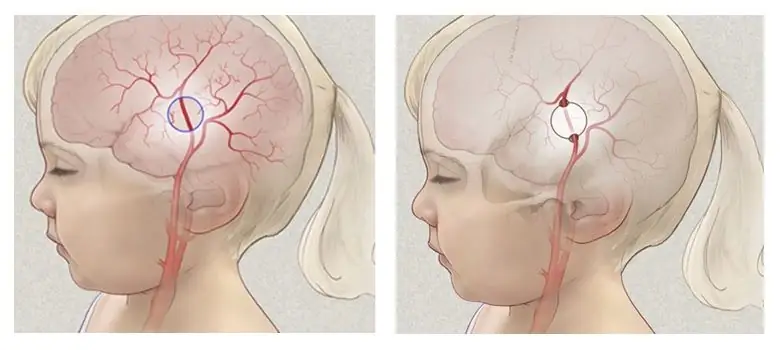
A moyamoya, "füstölés", ritka betegség, amelyet az artériák elzáródása okoz a bazális ganglionokban, amely az agy tövében található. A betegség progresszív agyi érbetegség, amely leginkább a gyermekeket érinti. A moyamoya tünetei közé tartozik a kezdeti stroke, állandó mini-stroke, izomgyengeség, bénulás vagy görcsök az artériák progresszív szűkülése következtében. Kezelés nélkül a moyamoya beszédzavarokat, érzékszervi károsodást és tudatzavarokat okoz. Projektünk során a MATLAB -ot fogjuk használni egy MRI vagy MRA kép előfeldolgozására különböző szűrők segítségével, hogy csökkentsük a képen belüli zajt, és megkeressük az érintett területet. Ezenkívül egy funkciójavítást használunk az érintett területek pontosabb lokalizálásához. Ezenkívül független mintavételi t-tesztet végzünk annak megállapítására, hogy van-e szignifikáns különbség a normál agyi erek mennyisége között a moyamoya által érintett agyhoz képest.
1. lépés: Keresse meg a normál agy és a Moyamoya által érintett agy MRI- és MRA -vizsgálatát
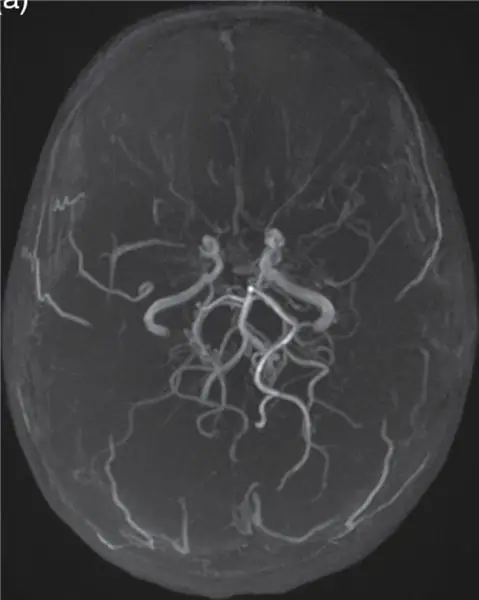
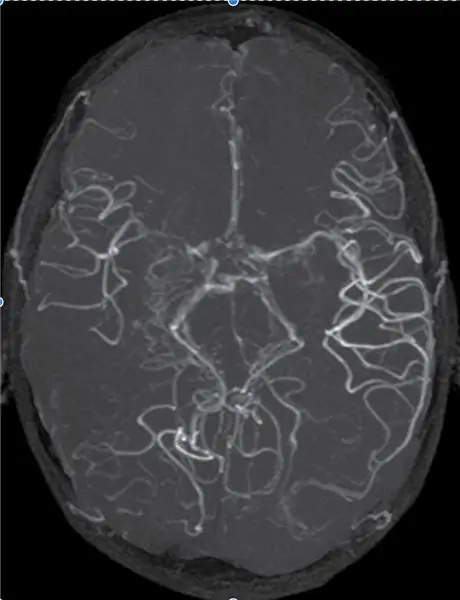
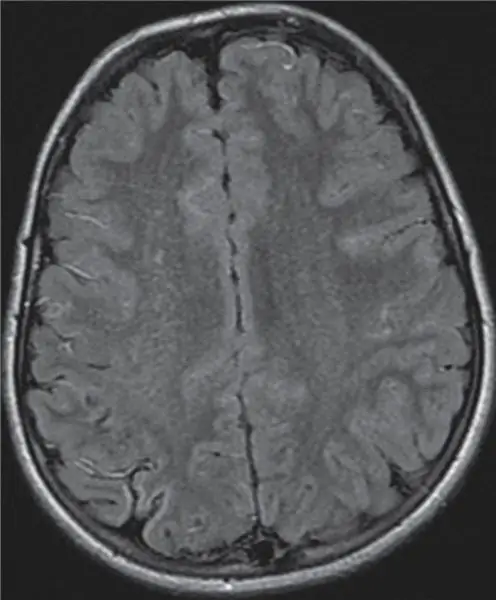
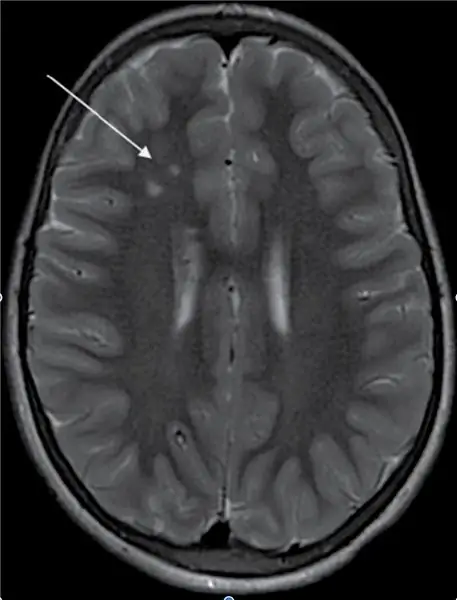
Ezek a képek azok a szkennelések, amelyeket az interneten találtunk a projekthez. A két kép az erek közepén helyezkedik el, MRA, míg a másik két kép MRI.
Az alábbi linkeken találhatók ezek a képek:
static.cambridge.org/resource/id/urn:cambr…
static.cambridge.org/resource/id/urn:cambr…
2. lépés: Töltse be a képeket a MATLAB -ba, és rendeljen hozzá képeket egy változóhoz a képek megjelenítéséhez
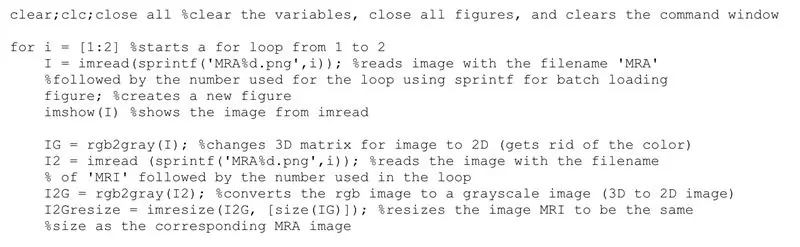
A folyamat elindításához kezdje a parancsablak törlésével, zárja be az összes lehetséges ábrát és grafikont, amelyek már nyitva lehetnek, és törölje a munkaterületen már hozzárendelt változókat.
Ezután hozzon létre egy for ciklusot 1 -től 2 -ig az i = [1: 2] paranccsal
Ezt követően töltse be az MRA képeket az imread paranccsal (sprintf ('fájlnév%.filetype', i)), és olvassa be a képeket a fájlnév által megadott fájlokból, majd a ciklushoz használt számból, a sprintf használatával kötegelt betöltéshez és hozzárendeléshez azt egy változóra.
Ezután a kép ábrán való megjelenítéséhez használja az imshow (I) parancsot.
Szürke színskála hozzárendeléséhez használja a colormap (szürke) parancsot.
A színek teljes kiküszöböléséhez és a képek 3D mátrixának 2D -re konvertálásához használja az rgb2gray (I) parancsot, és rendelje hozzá egy külön változóhoz.
Ezután töltse be az MRI képeket a korábban megadott vagy az imread paranccsal (sprintf ('fájlnév%.filetype', i)), és rendelje hozzá egy új változóhoz
Ismételje meg az rgb2gray parancsot az MRI képekhez használt új változóval.
Ha szükséges, átméretezheti a képet az imresize paranccsal (A, skála), és hozzárendelhet egy külön változóhoz.
3. lépés: Növelje a hosszúkás szerkezeteket az intenzitású képben a többszintű szűréssel
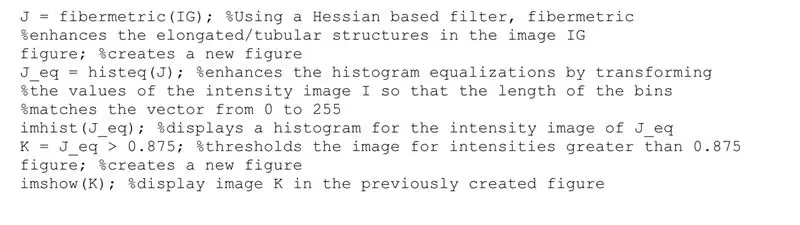
Egy új változó használatával használja a fibermetric (A) parancsot a képek csőszerű szerkezeteinek javítására
Az előző változóval a histeq (B) paranccsal javíthatja a hisztogram kiegyenlítést a képek intenzitásának átalakításával, és hozzárendelheti egy új változóhoz.
A hisztogram megjelenítése az imhist (B) paranccsal
Hozzon létre egy új változót a szűrő küszöbértékének létrehozásához. Ebben az esetben rendelje hozzá az előző változót> 0,875, kiszűrve a pixelintenzitást 0,875 érték alatt
Ezután hozzon létre egy új figurát, és az imshow (A) paranccsal jelenítse meg az új szűrt képet.
4. lépés: Futtasson egy 2D -s mediánszűrőt

A medfilt2 paranccsal (A, [m n]) futtasson egy 2D -s mediánszűrőt, ahol minden kimeneti pixel tartalmazza a medián értéket a bemeneti kép megfelelő pixele körüli mxn -határban.
Hozzon létre egy új ábrát, és az imshow (A) használatával jelenítse meg a medián szűrt képet.
5. lépés: Maszkolja a képet
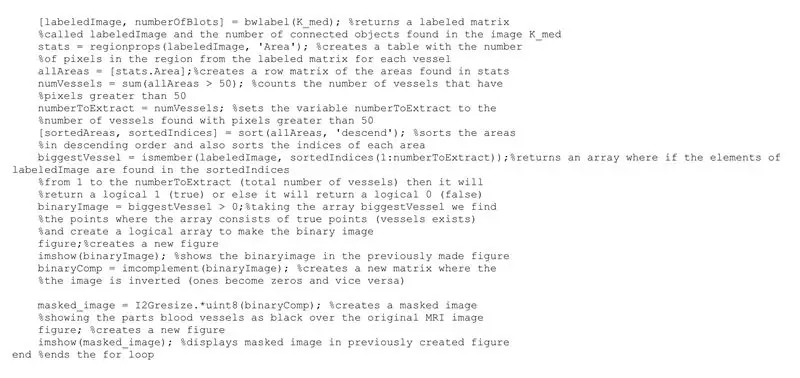
A medián szűrt kép használatával használja a [labeledImage, numberOfBlots] = bwlabel (A) parancsot, hogy megszámolja a képen lévő fehér foltok számát
Ezután használja a region props függvényállapotokat = regionprops (címkévelImage, 'Area') az egyes foltok vagy véredények területének kiszámításához
Rendeljen minden területet egy változóhoz
Ezután egy másik változó segítségével számolja meg az 50 képpontot meghaladó blotok számát
Ezt követően rendezze el az 50 pixel alatti blotokat csökkenő sorrendben a [sortedAreas, sortedIndicies] = sort paranccsal (területek, 'leszármazás')
Ezután egy másik változót használva használja az ismember (labeledImage, sortedIndicies (1: numberToExtract)) parancsot, hogy visszaadjon egy tömböt, amely a labeleledImage elemeit tartalmazza a sortedIndicies -ben az 1 -es számtól az erek számáig, hogy logikai 1 (igaz) vagy egy logikai 0 (hamis).
Az előző lépésben szereplő változóval keresse meg az igaz pontokat (értékek> 0), és hozzon létre egy logikai tömböt egy bináris kép létrehozásához, és rendelje hozzá egy új változóhoz.
Hozzon létre egy új ábrát, és használja az imshow (A) új bináris képet.
Ezután fordítsa meg a képet az imcomplement (A) paranccsal, és rendelje hozzá egy másik változóhoz.
Maszkolt kép létrehozásához használjon új változót az resizedimage paranccsal.*Uint8 (invertedimage)
Hozzon létre egy új ábrát, és az imshow (A) használatával jelenítse meg a maszkolt képet.
A teljes kód befejezéséhez feltétlenül használja az 'end' parancsot a ciklus teljes befejezéséhez
6. lépés: Válassza ki az MRA szkennelést a statisztikai teszteléshez
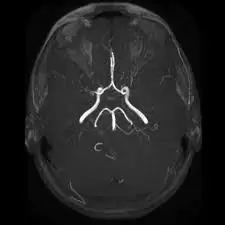
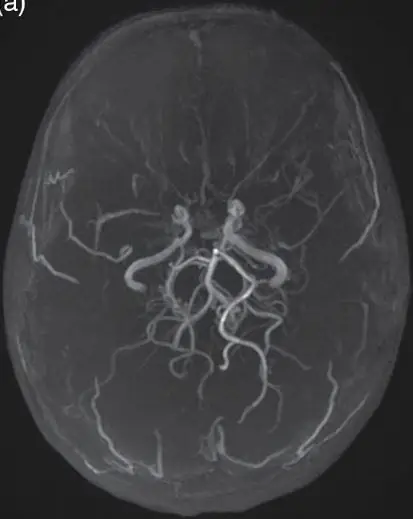
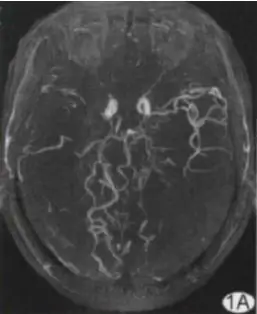
A statisztikai tesztelésre való felkészüléshez válassza ki azokat az MRA-vizsgálatokat, amelyeket a független minták t-vizsgálatához használni fog. Mivel két mintánk Moyamoya agya és normál agya lesz, válasszon megfelelő mennyiségű MRA vizsgálatot minden csoportból.
7. lépés: Számítsa ki a véredények területét a statisztikai vizsgálat előkészítése során
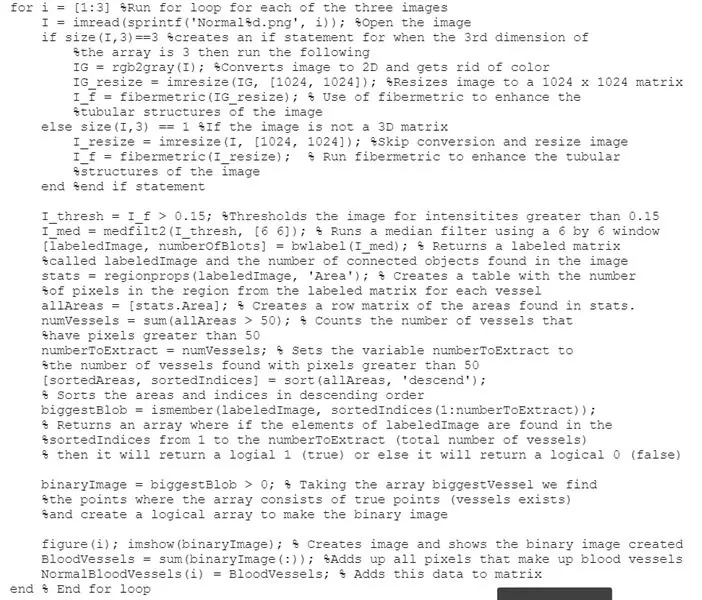
A statisztikai teszt az MRA -vizsgálaton látható erek hosszára vagy mennyiségére összpontosít. Így összehasonlítás előtt ki kell számolnunk az erek területét.
Kezdje a normál agy MRA szűrésével és az erek mennyiségének kiszámításával. Ehhez futtasson for for ciklust. Mivel három kép van, a feltétel i = [1: 3] lesz.
Nyissa meg a képet az imread paranccsal, és rendelje hozzá egy változóhoz.
Ezután hozzon létre egy if/else utasítást az if, else paranccsal. Az if utasításhoz használja a size (A, 3) == 3 parancsot, ahol A a kép megnyitásához használt változó, hogy hozzon létre egy if utasítást arra az időre, amikor a tömb harmadik dimenziója 3. Ezután konvertálja a képet 2D -re és megszabadulni a színtől az rgb2gray (A) paranccsal, és hozzárendelni egy új változóhoz. Használja az imresize (A, [m n]) parancsot a kép átméretezéséhez. Ebben az esetben a képeket 1024 x 1024 mátrixra méreteztük át. A kép csőszerű szerkezetének javításához használja újra a fibermetrikus parancsot, és rendelje hozzá egy új változóhoz.
A következő az else állításra vonatkozik. Ha a kép nem 3D mátrix, ki akarjuk hagyni a konverziót. Tegye ugyanazt, mint az if utasítás, de az rgb2gray (A) parancs nélkül.
Hozzon létre egy új változót, és állítsa a fibermetrikus lépés változójával egyenlővé, mint 0,15. Ez korlátozza a képet a 0,15 -nél nagyobb intenzitásnál.
Megismételjük a kódsorokat az utasítás 4. és 5. lépéseitől a középső szűrősortól az imshow (I) sorig. Ezt követően a sum (I (:)) paranccsal add össze az összes vérereket alkotó pixelt, és rendeld hozzá egy külön változóhoz. Nevezzen el egy új változót NormalBloodVessels (i), és állítsa be az összeg (I (:)) parancsból származó változóval. Ez hozzáadja az adatokat a mátrixhoz.
Fejezze be a ciklust, és ismételje meg, de a Moyamoya által érintett agy MRA -k esetében. Nevezze el a végén a változót MoyaMoyaBloodVessels (i), hogy ne keverje össze a normál agyi MRA -kkal.
8. lépés: Futtasson független minták T-tesztet
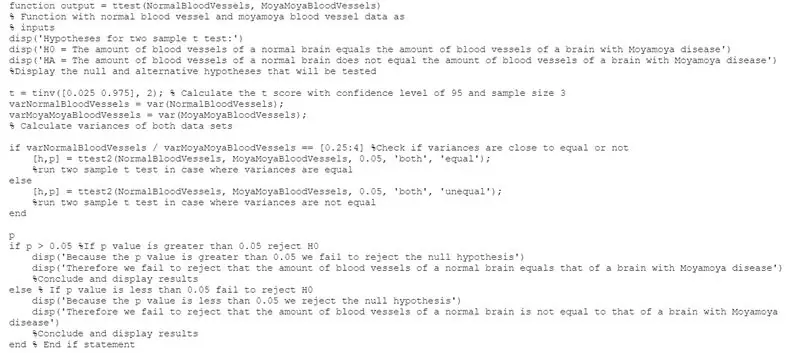
Mivel két független minta és egy kis populáció létezik, futtasson független minták t-tesztet.
Hozzon létre és nevezzen el egy függvényt, amely független mintavételi t-tesztet végez annak megállapítására, hogy az erek mennyisége a normál agy MRA-jában szignifikánsan megegyezik-e vagy sem a Moyamoya által érintett agy MRA-jaival.
Jelenítse meg a teszthez beállított hipotézist a disp ('X') paranccsal. Az első sorban jelenítse meg a "Hipotézisek két minta t teszteléséhez." A második sorban jelenítse meg: "H0 = A normális agy ereinek mennyisége megegyezik a Moyamoya -betegségben szenvedő agy ereinek mennyiségével" a nullhipotézis megállapításához. A harmadik sorban jelenítse meg: "HA = A normális agy ereinek mennyisége nem egyenlő a Moyamoya -betegségben szenvedő agy ereinek mennyiségével." az alternatív hipotézis megállapítására.
95% -os megbízhatósági intervallum és 3 -as minta segítségével számítsa ki a t pontszámot a tinv paranccsal ([0,025 0,975], 2), és rendelje hozzá a t változóhoz. Használja a var (NormalBloodVessels) és var (MoyaMoyaBloodVessels) parancsokat, és rendelje hozzá őket a változókhoz mindkét adathalmaz varianciájának kiszámításához.
Ellenőrizze, hogy az eltérések közel azonosak -e vagy sem. Ehhez hozzon létre egy if/else utasítást az if, else paranccsal. Az if utasítás feltételéhez írja be az A / B == [0,25: 4] értéket, ahol A a normál erek varianciáját, B pedig a Moyamoya erek varianciáját számoló változó. A 0,25 és 4 egy általános becslésből származik, amely meghatározza, hogy a szórások egyenlőek -e vagy sem. Ezután futtassa a két minta t tesztet [h, p] = ttest2 (A, B, 0,05, 'mindkettő', 'egyenlő'), A és B ugyanazok a változók, mint korábban említettük. Az else utasításhoz használja a [h, p] = ttest2 (A, B, 0,05, 'mindkettő', 'egyenlőtlen') paramétert kétmintás t teszt futtatására abban az esetben, ha a szórások nem egyenlők. Fejezze be az if/else utasítást. Ez kiszámítja p.
Hozzon létre egy if/else utasítást, amely a p értéke alapján következtetéseket jelenít meg. Az if utasítás feltétele p> 0,05. Mivel általában nem utasítjuk el a nullhipotézist, ha p értéke nagyobb, mint 0,05, használja a disp ('X') parancsot a "Mivel a p érték nagyobb, mint 0,05, elutasítjuk a nullhipotézist, és" Ezért nem utasítjuk el, hogy egy normális agy ereinek mennyisége megegyezik a Moyamoya -betegségben szenvedő agyéval. " Az else utasításban, mivel általában elutasítjuk a nullhipotézist, ha p értéke 0,05 alatt van, a disp ('X') paranccsal jelenítsük meg a "Mivel a p érték kisebb, mint 0,05, elutasítjuk a nullhipotézist," és " Ezért nem utasítjuk el, hogy egy normális agy ereinek mennyisége nem egyenlő a Moyamoya -betegségben szenvedő agyéval. " Fejezze be az if/else utasítást.
Ajánlott:
DC - DC feszültség Lépés lekapcsoló mód Buck feszültségátalakító (LM2576/LM2596): 4 lépés

DC-DC feszültség Lépés lekapcsoló üzemmód Buck feszültségátalakító (LM2576/LM2596): A rendkívül hatékony bakkonverter készítése nehéz feladat, és még a tapasztalt mérnököknek is többféle kivitelre van szükségük, hogy a megfelelőt hozzák létre. egy DC-DC áramátalakító, amely csökkenti a feszültséget (miközben növeli
Képfeldolgozás a Raspberry Pi -vel: OpenCV és képszín -elválasztás telepítése: 4 lépés

Képfeldolgozás a Raspberry Pi -vel: OpenCV és képszínelkülönítés telepítése: Ez a bejegyzés az első a következő képfeldolgozási oktatóanyagok közül. Közelebbről megvizsgáljuk a képet alkotó képpontokat, megtanuljuk, hogyan kell telepíteni az OpenCV -t a Raspberry Pi -re, és teszt szkripteket is írunk a kép rögzítéséhez, és
Akusztikus levitáció az Arduino Uno-val Lépésről lépésre (8 lépés): 8 lépés

Akusztikus lebegés az Arduino Uno-val Lépésről lépésre (8 lépés): ultrahangos hangátvivők L298N Dc női adapter tápegység egy egyenáramú tűvel Arduino UNOBreadboard és analóg portok a kód konvertálásához (C ++)
Élő 4G/5G HD videó streamelés DJI drónról alacsony késleltetéssel [3 lépés]: 3 lépés
![Élő 4G/5G HD videó streamelés DJI drónról alacsony késleltetéssel [3 lépés]: 3 lépés Élő 4G/5G HD videó streamelés DJI drónról alacsony késleltetéssel [3 lépés]: 3 lépés](https://i.howwhatproduce.com/images/009/image-25904-j.webp)
Élő 4G/5G HD videó streaming a DJI Drone-tól alacsony késleltetéssel [3 lépés]: Az alábbi útmutató segít abban, hogy szinte bármilyen DJI drónról élő HD minőségű videó streameket kapjon. A FlytOS mobilalkalmazás és a FlytNow webes alkalmazás segítségével elindíthatja a videó streamingjét a drónról
Kvantimetrikus képfeldolgozás: 5 lépés

Kvantimetrikus képfeldolgozás: (A fenti ábra a meglévő képfeldolgozási módszer és a kvantimetrikus képfeldolgozás összehasonlítását szemlélteti. Vegye figyelembe a javított eredményt. A jobb felső képen furcsa műtermékek láthatók, amelyek abból a téves feltételezésből származnak, hogy a képek valami ilyesmit mérnek
